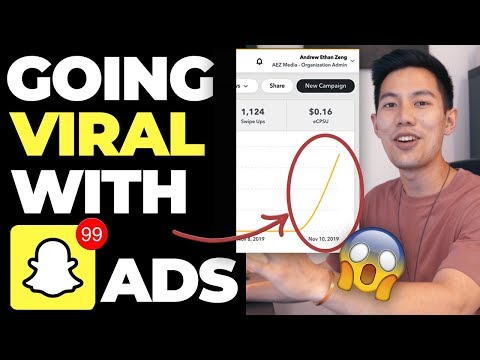
المحتوى
- مراحل
- الجزء 1 إرسال مبكرة إلى جهات اتصال متعددة
- الجزء 2 إرسال صور متعددة إلى جهة اتصال واحدة
- الجزء 3 إضافة لقطات متعددة إلى تاريخها
تعرّف على كيفية إرسال نفس اللقطة إلى أشخاص متعددين اليوم ، أو إرفاق صور متعددة للدردشة ، أو نشر لقطات متعددة في وقت واحد من تاريخك على Snapchat.
مراحل
الجزء 1 إرسال مبكرة إلى جهات اتصال متعددة
-
افتح سناب شات. في الموجه ، اكتب اسم المستخدم وكلمة المرور ، ثم اضغط يتصل. -
اضغط على زر الالتقاط. هذه دائرة في أسفل الشاشة وفي منتصفها.- اضغط لتصوير أو اضغط لتسجيل الفيديو.
- بعد حفظ الخاطف الخاص بك ، يمكنك استخدام الأدوات في الجزء العلوي من الشاشة لإضافة ملصقات أو رسومات أو البريد.
- إذا كانت الصورة التي التقطتها لا ترضيك ، اضغط على الصليب في الزاوية اليسرى العليا لإعادة صورة أخرى.
-
اضغط على زر الإرسال. هذا هو رمز السهم الأبيض على خلفية زرقاء في الزاوية اليمنى السفلى من الخاطف. -
انقر فوق كل جهة اتصال ترغب في إرسال الخاطف إليها. عند تحديد شخص ما ، ستظهر علامة اختيار أمام اسمه.- انقر فوق مستلم مرة أخرى لإزالته من القائمة البريدية.
-
اضغط على زر الإرسال مرة أخرى. سيتم إرسال الخاطف الخاص بك إلى جهات الاتصال التي حددتها.- لن تعرف جهات اتصالك أنك قد أرسلت نفس المفاجئة إلى عدة أشخاص.
الجزء 2 إرسال صور متعددة إلى جهة اتصال واحدة
-
افتح سناب شات. في الموجه ، اكتب اسم المستخدم وكلمة المرور ، ثم اضغط يتصل. -
انتقد إلى اليمين. سيفتح هذا الإجراء صفحة جهات الاتصال الخاصة بك التي أنت صديق لها في Snapchat.- يمكنك أيضًا النقر فوق أيقونة فقاعة الدردشة في الركن الأيسر السفلي من الشاشة.
-
اضغط على جهة الاتصال التي تريد إرسال الخاطف إليها. -
اضغط على أيقونة الصورة. هذا هو الخيار الأول الذي ستراه في الركن الأيسر السفلي من شاشة الدردشة. عند النقر فوقه ، سيتم فتح مكتبة صور جهازك. -
حدد الصور التي تريد إرسالها. سيكون للصور المحددة علامة اختيار زرقاء في الزاوية اليسرى العليا.- انقر فوق علامة الاختيار الزرقاء لإلغاء تحديد صورة.
-
اضغط على زر الإرسال. هذا هو الرمز الأزرق في الركن الأيمن السفلي من المعرض. ستظهر الصور في نافذة الدردشة وتبقى هناك حتى يراها المستلم.
الجزء 3 إضافة لقطات متعددة إلى تاريخها
-
ضع جهازك في الوضع طائرة. إذا كنت ترغب في إضافة العديد من العناصر إلى السجل الخاص بك في وقت واحد ، فاستغل هذه اللقطات أثناء عدم الاتصال بالإنترنت.- على iPad أو iPhone: اسحب لأسفل من الشاشة لتشغيل مركز التحكم ، ثم انقر فوق رمز الطائرة.
- Android: اسحب من الأعلى إلى الأسفل لفتح شريط الإشعارات واضغط على أيقونة الطائرة.
-
افتح سناب شات. في الموجه ، اكتب اسم المستخدم وكلمة المرور ، ثم اضغط يتصل. -
اضغط على زر الالتقاط. هذه دائرة في أسفل الشاشة وفي منتصفها.- اضغط لتصوير أو اضغط لتسجيل الفيديو.
-
اضغط على الزر قصة. هذا هو مربع مع علامة+ وهو في الجزء السفلي من الشاشة.- إذا كنت متصلاً بالإنترنت ، فسيتم إضافته على الفور إلى السجل الخاص بك. لأنك في الوضع طائرةسيتم إضافته ببساطة إلى قائمة اللقطات التي يمكنك مشاركتها بمجرد الاتصال بالإنترنت.
-
إضافة المزيد من الطقات إلى قائمة الانتظار. خذ أكبر عدد ممكن من اللقطات أثناء إضافة كل منها إلى السجل الخاص بك كما تذهب. -
تعطيل الوضع طائرة. ليس عليك الخروج من سناب شات قبل القيام بذلك.- اضغط على رمز الطائرة مرة أخرى في مركز التحكم (iPad أو iPhone) أو شريط الإعلام (في Android) لإعادة الاتصال بالإنترنت.
- إعادة الاتصال بعد إلغاء تنشيط الوضع طائرة يمكن أن يستغرق بضع لحظات.
-
اسحب إلى اليسار لعرض الصفحة اكتشاف.- يمكنك أيضا الضغط على الزر اكتشاف في الزاوية اليمنى السفلى من الشاشة.
-
اضغط على القائمة بجانب قصتي. سترى الآن قائمة بجميع اللقطات التي تعذر تحميلها عندما كنت في طائرة. التعبير المس للمحاولة مرة أخرى يجب أن تظهر في أسفل كل الخاطف. سترى الأقدم المفاجئة (الأولى التي التقطتها) في أسفل القائمة.- يظهر زر القائمة على شكل علامة عمودية.
-
اضغط على كل المفاجئة لإضافتها إلى السجل. تذكر أن الأقدم هي في أسفل القائمة ، ولهذا يجب أن تبدأ من هناك واضغط على كل منها حتى لا يكون هناك المزيد. -
اضغط على قصتي لرؤية السجل الخاص بك. يجب أن تظهر كل لحظة تضيفها الآن في السجل الخاص بك بالترتيب الصحيح.- إذا كنت سريعًا ، يمكنك أيضًا أخذ عدة لقطات وتحميلها مرة واحدة بدلاً من استخدام الوضع طائرة للقيام بذلك كتلة.